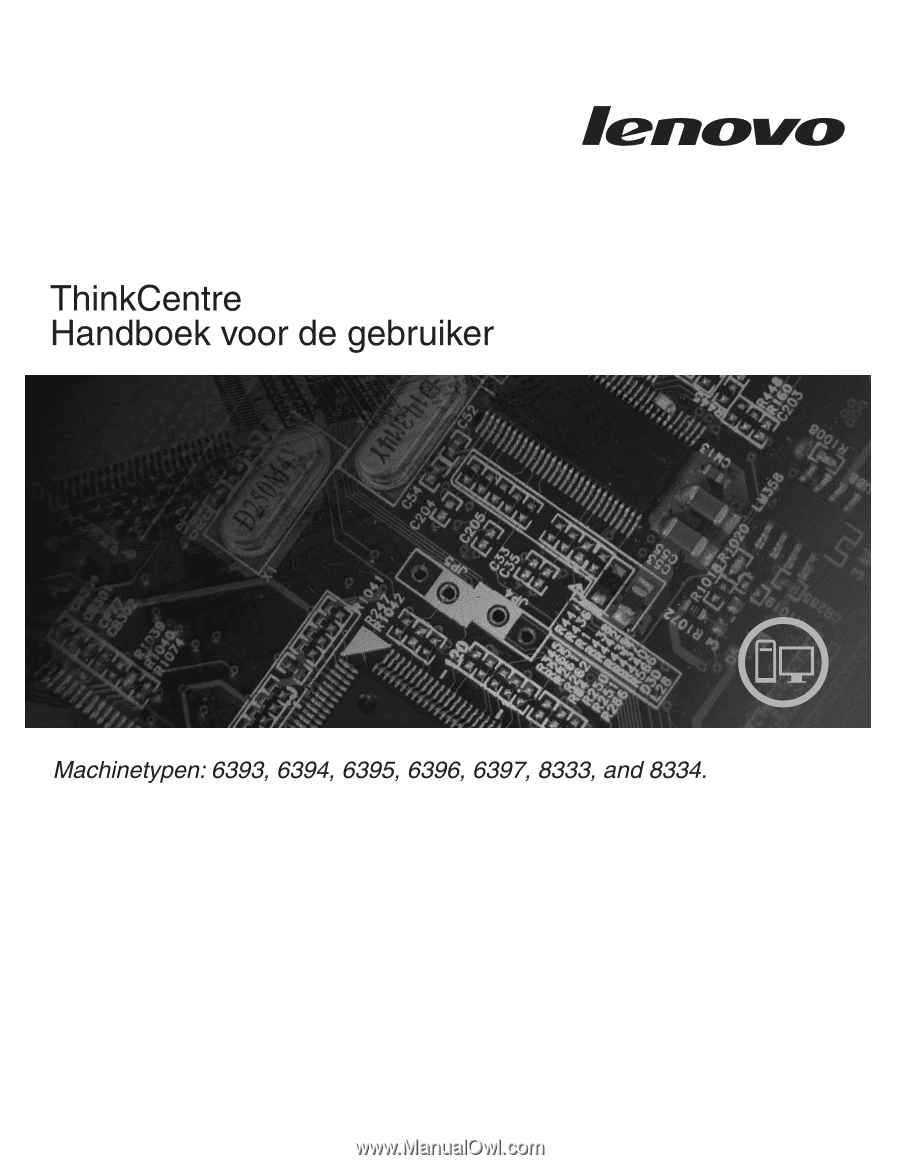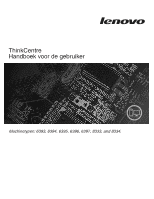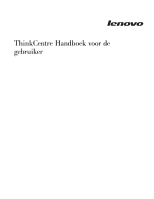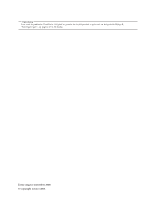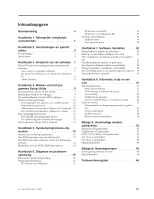Lenovo ThinkCentre M57 Dutch (User guide)
Lenovo ThinkCentre M57 Manual
 |
View all Lenovo ThinkCentre M57 manuals
Add to My Manuals
Save this manual to your list of manuals |
Lenovo ThinkCentre M57 manual content summary:
- Lenovo ThinkCentre M57 | Dutch (User guide) - Page 1
- Lenovo ThinkCentre M57 | Dutch (User guide) - Page 2
- Lenovo ThinkCentre M57 | Dutch (User guide) - Page 3
ThinkCentre Handboek voor de gebruiker - Lenovo ThinkCentre M57 | Dutch (User guide) - Page 4
Opmerking Lees eerst de publicatie ThinkCentre Veiligheid en garantie die bij dit product is geleverd, en het gedeelte Bijlage B, "Kennisgevingen", op pagina 43 in dit boekje. Eerste uitgave (november 2008) © Copyright Lenovo 2008. - Lenovo ThinkCentre M57 | Dutch (User guide) - Page 5
meegeleverde software 7 Door Lenovo verstrekte software 7 PC Doctor for Windows, PC Doctor for Windows PE 8 Adobe Reader 8 Hoofdstuk 4. Werken met het programma Setup Utility 9 Het programma Setup Utility starten 9 Instellingen bekijken en wijzigen 9 De taalinstellingen voor het BIOS wijzigen - Lenovo ThinkCentre M57 | Dutch (User guide) - Page 6
iv Handboek voor de gebruiker - Lenovo ThinkCentre M57 | Dutch (User guide) - Page 7
Kennismaking In dit ThinkCentre Handboek voor de gebruiker computer. v In Hoofdstuk 5, "Systeemprogramma's bijwerken", op pagina 13 vindt u informatie over het bijwerken van de POST/BIOS en service", op pagina 31 vindt u informatie over een groot aantal handige informatiebronnen die bij Lenovo® - Lenovo ThinkCentre M57 | Dutch (User guide) - Page 8
vi Handboek voor de gebruiker - Lenovo ThinkCentre M57 | Dutch (User guide) - Page 9
op te nemen, verkleint u de kans op persoonlijk letsel en op schade aan het product. Als u geen exemplaar meer hebt van de publicatie ThinkCentre Veiligheid en garantie, kunt u een PDF-versie downloaden vanaf de Support-website van Lenovo op http://www.lenovo.com/support © Copyright Lenovo 2008 1 - Lenovo ThinkCentre M57 | Dutch (User guide) - Page 10
2 Handboek voor de gebruiker - Lenovo ThinkCentre M57 | Dutch (User guide) - Page 11
voorzieningen en specificaties van uw computer. Voorzieningen In dit gedeelte vindt (double data rate 2 dual inline memory modules) v Flashgeheugen voor systeemprogramma's ( voor a VGA-beeldscherm (Video Graphics Array) of een bij opstarten (power-on self-test, POST) v Opstartvolgorde bij - Lenovo ThinkCentre M57 | Dutch (User guide) - Page 12
configuratiewachtwoord voor toegang tot BIOS Vooraf geïnstalleerde software Uw computer wordt mogelijk geleverd met Microsoft Windows Vista® Opmerkingen: 1. Computers zonder een compatibiliteitstest of -certificering. Ook kan Lenovo na het verschijnen van dit boekje concluderen dat er nog - Lenovo ThinkCentre M57 | Dutch (User guide) - Page 13
v Linux v Microsoft Windows XP Specificaties In dit gedeelte vindt u de fysieke specificaties van uw computer. Afmetingen Breedte: 275 mm Hoogte: 240 V AC Invoerfrequentie: 50/60 Hz besturingssystemen compatibel zijn met deze computer. Deze lijst is onderhevig aan wijzigingen. Om vast te stellen of - Lenovo ThinkCentre M57 | Dutch (User guide) - Page 14
6 Handboek voor de gebruiker - Lenovo ThinkCentre M57 | Dutch (User guide) - Page 15
de Windows-programma's die bij de computer worden geleverd. Door Lenovo verstrekte software De volgende softwareprogramma's worden door Lenovo Update (TVSU) is een softwareprogramma dat u helpt de software op uw systeem actueel te houden door softwarepakketten (TVTprogramma's, stuurprogramma's, BIOS - Lenovo ThinkCentre M57 | Dutch (User guide) - Page 16
toetsenbord met vingerafdruklezer is beschikbaar voor bepaalde computers en kan als optie worden aangeschaft voor computers die deze functie ondersteunen. PC Doctor for Windows, PC Doctor for Windows PE De diagnoseprogramma's PC Doctor for Windows en PC Doctor for Windows PE zijn geïnstalleerd op uw - Lenovo ThinkCentre M57 | Dutch (User guide) - Page 17
voor het BIOS te wijzigen: 1. Start het programma Setup Utility (zie "Het programma Setup Utility starten"). 2. In het menu van het programma Setup Utility selecteert u Language. 3. Kies de gewenste taal en druk op Enter. 4. Start de computer om de wijziging door te voeren. © Copyright Lenovo 2008 - Lenovo ThinkCentre M57 | Dutch (User guide) - Page 18
dat de instellingen in het programma Setup Utility door onbevoegden worden gewijzigd. Als u verantwoordelijk bent voor de instellingen van diverse computers, is het verstandig met een beheerderswachtwoord te werken. Als er een beheerderswachtwoord is ingesteld, verschijnt er iedere keer dat u het - Lenovo ThinkCentre M57 | Dutch (User guide) - Page 19
Device via deze methode niet wordt afgebeeld, houd de toets F12 dan niet voortdurend ingedrukt, maar druk er enkele keren op nadat u de computer hebt aangezet. 3. Selecteer het gewenste opstartapparaat in het menu Startup Device en druk op Enter. Opmerking: Door een opstartapparaat te selecteren in - Lenovo ThinkCentre M57 | Dutch (User guide) - Page 20
Het programma Setup Utility afsluiten Als u klaar bent met het bekijken of wijzigen van de instellingen, drukt u op Esc om naar het menu van de Setup Utility te gaan. (Het is mogelijk dat u verschillende keren op Esc moet drukken.) Als u de gewijzigde instellingen wilt opslaan, selecteert u Save - Lenovo ThinkCentre M57 | Dutch (User guide) - Page 21
dit gedeelte wordt beschreven hoe u het BIOS kunt updaten of ″flashen″ vanaf een schijf. Updates van BIOS-systeemprogramma's zijn beschikbaar op: http://www.lenovo.com/support 1. Om het BIOS vanaf een schijf bij te werken (flashen), zorgt u ervoor dat de computer aan staat. Plaats de schijf in het - Lenovo ThinkCentre M57 | Dutch (User guide) - Page 22
). 1. Ga naar: http://www.lenovo.com/support 2. Zoek de downloadbare bestanden voor uw type computer, als volgt: a. In het veld Enter a product number typt u uw machinetype en klikt u op Go → Continue → Downloads and drivers. b. Klik in de categorie BIOS op Flash BIOS update. c. Klik op het TXT - Lenovo ThinkCentre M57 | Dutch (User guide) - Page 23
in de publicatie ThinkCentre Veiligheid en garantie. Mocht u het probleem niet zelf kunnen oplossen, laat de computer dan nazien. In de bij uw computer geleverde informatie over veiligheid en garantie vindt u een lijst van telefoonnummers voor service en ondersteuning. © Copyright Lenovo 2008 15 - Lenovo ThinkCentre M57 | Dutch (User guide) - Page 24
start niet op. Mocht u het probleem niet zelf kunnen oplossen, laat de computer dan nazien. In de bij uw computer geleverde informatie over veiligheid en garantie vindt u een lijst van telefoonnummers voor service en ondersteuning. Controleer of: v Er geen diskette in het diskettestation zit. v In - Lenovo ThinkCentre M57 | Dutch (User guide) - Page 25
: http://www.lenovo.com/support Voer het type van de machine in het veld Use Quick Path en klik op Go om de bestanden te downloaden die specifiek voor uw computer zijn. 2. Als u PC-Doctor voor Windows en (afhankelijk van uw machinetype en model) PC-Doctor voor DOS of PC-Doctor voor Windows PE hebt - Lenovo ThinkCentre M57 | Dutch (User guide) - Page 26
PC-Doctor voor DOS uit te voeren vanuit het werkgebied van Rescue and Recovery. Een image van de diagnose-CD/DVD maken U kunt een zelfstartend, opstartbaar CD/DVD-image (een zg. .iso-image) van het diagnoseprogramma downloaden vanaf de website http://www.lenovo.com/support . De computer wordt opnieuw - Lenovo ThinkCentre M57 | Dutch (User guide) - Page 27
voor Windows PE Op uw Lenovo-computer staat ofwel PC-Doctor voor DOS ofwel PC-Doctor voor Windows PE. Welke het is, hangt af van het machinetype en model van de computer. Het diagnoseprogramma PC-Doctor voor Windows PE maakt deel uit van het werkgebied van Rescue and Recovery. U gebruikt PC-Doctor - Lenovo ThinkCentre M57 | Dutch (User guide) - Page 28
: Opmerking: De muis in de onderstaande afbeelding verschilt wellicht van uw muis. 1 Ring 2 Bal 3 Plastic rollers 4 Balhouder 1. Zet de computer uit. 2. Ontkoppel de muis van de computer. 3. Keer de muis om. Draai de ring 1 naar de ontgrendelde stand om de bal te verwijderen. 4. Houd uw hand over de - Lenovo ThinkCentre M57 | Dutch (User guide) - Page 29
11. Sluit de muis weer aan op de computer. 12. Zet de computer weer aan. Hoofdstuk 6. Diagnose en probleemoplossing 21 - Lenovo ThinkCentre M57 | Dutch (User guide) - Page 30
22 Handboek voor de gebruiker - Lenovo ThinkCentre M57 | Dutch (User guide) - Page 31
Help, het online Help-systeem dat door Lenovo wordt geleverd. Hoe u het online Helpsysteem opent type besturingssysteem verschillend. Herstelschijven maken en gebruiken Als uw computer beschikt over een CD- of DVD onder de verschillende besturingssystemen: v Windows XP: u kunt de Herstelschijven - Lenovo ThinkCentre M57 | Dutch (User guide) - Page 32
u herstelschijven gebruikt onder Windows XP, krijgt u de computer opnieuw. 3. Na een korte vertraging wordt het werkgebied van Rescue and Recovery afge- beeld. Opmerking: Als het werkgebied voor Rescue and Recovery niet wordt afgebeeld, hebt u in het BIOS waarschijnlijk het opstartstation (CD-of DVD - Lenovo ThinkCentre M57 | Dutch (User guide) - Page 33
computer is geïnstalleerd v Op een extern aangesloten USB-vasteschijfstation v Op een netwerkstation v Op beschrijfbare CD's of DVD's (een station voor beschrijfbare CD of DVD Recovery doet u het volgende: 1. Op het bureaublad van Windows klikt u op Start → Alle programma's → ThinkVantage → Rescue - Lenovo ThinkCentre M57 | Dutch (User guide) - Page 34
werkgebied van Rescue and Recovery, zelfs als het niet lukt om Windows te starten. v De oorspronkelijke inhoud van het vasteschijfstation herstellen: Vanuit of herstellen" op pagina 28. 2. Bij bepaalde computers is Microsoft Office of Microsoft Works bij levering al geïnstalleerd. Als u de bestanden - Lenovo ThinkCentre M57 | Dutch (User guide) - Page 35
computers waarop Microsoft Office of Microsoft Works vooraf is geïnstalleerd. Noodherstelmedia maken en gebruiken Noodherstelmedia, zoals een CD, DVD type CD- of DVD-station. Op het noodherstelmedium staat ook een versie van het diagnoseprogramma PC afzonderlijke bestanden. v Windows Vista: u kunt - Lenovo ThinkCentre M57 | Dutch (User guide) - Page 36
om naar Windows te kunnen computer (doorgaans station C) in de map SWTOOLS\drivers. Andere stuurprogramma's worden meegeleverd bij de desbetreffende apparaten. De meest recente stuurprogramma's voor bij fabricage geïnstalleerde apparaten vindt u ook op internet: http://www.lenovo.com/think/support - Lenovo ThinkCentre M57 | Dutch (User guide) - Page 37
Windows Verkenner of Deze Computer de directorystructuur van uw vasteschijfstation op. 3. Open de map C:\SWTOOLS. 4. Open de map DRIVERS. In deze map bevinden zich submappen die zijn genoemd naar de diverse apparaten die op uw computer zijn geïnstalleerd (bijvoorbeeld voor AUDIO of VIDEO CD, DVD, USB - Lenovo ThinkCentre M57 | Dutch (User guide) - Page 38
krijgen tot het werkgebied van Rescue and Recovery of de Windows-omgeving, is het apparaat waarmee u het herstel probeert uit te voeren (CD- of DVD-station of USB vaste-schijfstation) mogelijk niet gedefinieerd in de opstartvolgorde van het BIOS. Meer informatie vindt u in "Een herstelapparaat in de - Lenovo ThinkCentre M57 | Dutch (User guide) - Page 39
ThinkCentre Handboek voor de gebruiker, is ook de publicatie ThinkCentre Gids voor het installeren en vervangen van hardware beschikbaar in de map met online boeken. De ThinkCentre op uw computer zijn geïnstalleerd, zijn in alle talen beschikbaar op de website: http://www.lenovo.com/support 3. Als - Lenovo ThinkCentre M57 | Dutch (User guide) - Page 40
(http://www.lenovo.com) De Lenovo-website bevat de meest recente informatie en services ter ondersteuning van het aanschaffen, upgraden en onderhouden van de computer. U kunt ook het volgende doen: v Producten aanschaffen: - Desktop- en notebookcomputers - Beeldschermen - Projectors - Upgrades en - Lenovo ThinkCentre M57 | Dutch (User guide) - Page 41
gebruik van deze diagnoseprogramma's. U kunt de nieuwste technische informatie vinden en stuurprogramma's en updates downloaden vanaf de website van Lenovo Support: http://www.lenovo.com/support Service aanvragen Tijdens de garantieperiode kunt u voor telefonische hulp en informatie terecht bij het - Lenovo ThinkCentre M57 | Dutch (User guide) - Page 42
in rekening gebracht of gelden beperkingen voor service. Om vast te stellen of uw computer in aanmerking komt voor Internationale Garantieservice (IWS) en om een lijst te bekijken van landen waar service beschikbaar is, gaat u naar http://www.lenovo.com/support/ , klikt u op Warranty en volgt u de - Lenovo ThinkCentre M57 | Dutch (User guide) - Page 43
tot stand brengt. Opdrachten kunnen naar de modem worden gestuurd vanaf actieve communicatiesoftware op een PC of vanaf een ander werkstation. Alle opdrachten die naar de modem worden gestuurd, moeten beginnen zijn opgeslagen in het permanente geheugen van de modem. © Copyright Lenovo 2008 35 - Lenovo ThinkCentre M57 | Dutch (User guide) - Page 44
Opdracht E_ E0 E1 +++ H_ H0 H1 I_ I0 I1 I2 I3 I4 L_ L0 L1 L2 L3 M_ M0 M1 M2 M3 N_ O_ O0 O1 P Q_ Q0 Sr? Sr=n T V_ V0 V1 W_ W0 W1 W2 X_ X0 X1 36 Handboek voor de gebruiker Functie Opdrachten worden niet afgebeeld Opdrachten worden afgebeeld Escapetekens - - Lenovo ThinkCentre M57 | Dutch (User guide) - Page 45
Opdracht X2 X3 X4 Z_ Z0 Z1 Uitgebreide AT-opdrachten Opdracht &C_ &C0 &C1 &D_ &D0 &D1 &D2 &F_ &G_ &K_ &M_ &P_ &R_ &S_ &D3 &F &G0 &G1 &G2 &K0 &K3 &K4 &K5 &K6 &M0 &P0 &P1 &P2 &P3 &R0 &R1 &S0 Functie Gelijk aan X1 plus detectie kiestoon Gelijk aan X1 plus bezetdetectie/blind kiezen Alle - Lenovo ThinkCentre M57 | Dutch (User guide) - Page 46
voor verbinding aan (300- 56000). De parameter "d" geeft de maximale verbindingssnelheid aan (300-56000). De parameter "e" geeft het type codec aan (0=Law en 1=A-Law). Parameter "f" geeft "robbed bit" signaaldetectie aan (0=detectie uitgeschakeld 1=detectie ingeschakeld) MNP/V.42/V.42bis - Lenovo ThinkCentre M57 | Dutch (User guide) - Page 47
Opdracht &Q_ +DS44=0, 0 +DS44=3, 0 +DS44? +DS44=? %C1 %C2 %C3 &Q0 &Q5 &Q6 Functie Alleen MNP Class 5 gegevenscompressie inschakelen Alleen V.42bis gegevenscompressie inschakelen MNP Class 5 en V.42bis gegevenscompressie inschakelen Alle direct datalink (gelijk aan \N1) V.42 datalink met - Lenovo ThinkCentre M57 | Dutch (User guide) - Page 48
+FDIS: +FDIS= +FDR +FDT= +FDTC: +FET: +FET=N +FHNG +FK +FLID= +FLPL +FMDL? +FMFR? +FPHCTO +FPOLL +FPTS: +FPTS= +FREV? +FSPT +FTSI: Functies op afstand aangeven. Parameters huidige sessie. Ontvangst fase C gegevens beginnen of voortzetten. Datatransmissie. Polled station functies aangeven. Post page - Lenovo ThinkCentre M57 | Dutch (User guide) - Page 49
#VSS #VTD #VTM #VTS #VTX Silence deletion tuner Functies voor rapportage DTMF-toon Plaatsing timingmark inschakelen Toonsignalen genereren Spraakverzendmodus Opmerking voor gebruikers in Zwitserland: Als Taxsignal op uw Swisscom-telefoonlijn niet uitgeschakeld is, kan dit de modemfunctie nadelig - Lenovo ThinkCentre M57 | Dutch (User guide) - Page 50
42 Handboek voor de gebruiker - Lenovo ThinkCentre M57 | Dutch (User guide) - Page 51
document is afkomstig van specifieke omgevingen en wordt hier uitsluitend ter illustratie afgebeeld. In andere gebruiksomgevingen kan het resultaat anders zijn. Lenovo behoudt zich het recht voor om door u verstrekte informatie te gebruiken of te distribueren op iedere manier die zij relevant acht - Lenovo ThinkCentre M57 | Dutch (User guide) - Page 52
Staten en/of andere landen: Lenovo Rescue and Recovery Het Lenovo-logo ThinkCentre ThinkVantage Wake on LAN is een handelsmerk van International Business Machines Corporation in de Verenigde Staten en/of andere landen. Microsoft, Windows en Windows Vista zijn handelsmerken van Microsoft Corporation - Lenovo ThinkCentre M57 | Dutch (User guide) - Page 53
bijwerken (flashen) van BIOS 14 BIOS, bijwerken (flashen) 13, 14 BIOS flashen 13 boeken, elektronisch 31 bronnen van informatie 31 C connectiviteit 3 Customer Support Center 33 D diagnose 15 CD/DVD-image 18 maken 18 PC-Doctor voor DOS 17 PC-Doctor voor Windows 17 PC-Doctor voor Windows PE 17, 19 - Lenovo ThinkCentre M57 | Dutch (User guide) - Page 54
44 kennisgevingen 43 L Lenovo-website 32 M maken diagnose-CD/DVD, image 18 herstelschijven 23 11 tijdelijk opstartapparaat 11 service aanvragen 31 Customer Support Center 33 en hulp 33 services andere 34 extra aanschaffen uitbreidingsadapters 4 updaten flashen van BIOS 13 systeemprogramma's 13 V - Lenovo ThinkCentre M57 | Dutch (User guide) - Page 55
10 gebruiker 10 instellen, wijzigen, wissen 10 overwegingen 10 supervisor 10 wachtwoorden gebruiken 10 Website, Lenovo 32 werkgebied, Rescue and Recovery 25 wijzigen opstartvolgorde apparaten 11 wachtwoord 10 wissen, wachtwoord 10 Z zelftest (power-on self-test, POST) 13 Trefwoordenregister 47 - Lenovo ThinkCentre M57 | Dutch (User guide) - Page 56
48 Handboek voor de gebruiker - Lenovo ThinkCentre M57 | Dutch (User guide) - Page 57
- Lenovo ThinkCentre M57 | Dutch (User guide) - Page 58
Onderdeelnummer: 53Y6788 Gedrukt in Nederland (1P) P/N: 53Y6788